-
Cliquez sur Démarrer / Panneau de configuration / Progarmmes par défaut/ Associer un type de fichier à un programme
(si besoin, dans panneau de configuration, Basculer vers l’affichage classique)
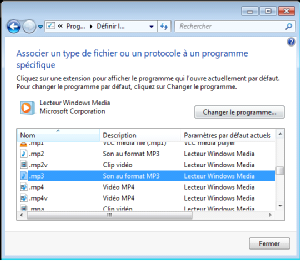
Sur l’onglet « Types de fichiers », descendre dans la liste, et vérifier que les fichiers MP3 s’ouvrent avec un programme adapté, type VLC .
Sinon faire « Changer le programme », et choisir dans la liste: VLC, ou Real Player, ou Windows Media player, ou WinAmp
(plusieurs essais à faire...!)
-
Cliquez sur Démarrer / Panneau de configuration / Option des dossiers/ Onglet Types de fichiers
(si besoin, dans panneau de configuration, Basculer vers l’affichage classique)
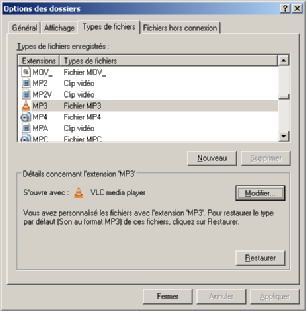
Sur l’onglet « Types de fichiers », descendre dans la liste, et vérifier que les fichiers MP3 s’ouvrent avec un programme adapté, type VLC .
Sinon faire « Modifier », et choisir dans la liste: VLC, ou Real Player, ou Windows Media player, ou WinAmp
(plusieurs essais à faire...!)
WAV
LES CHOEURS DE L’AGGLO DE ROUEN
Son WAV et MID corrects,
mais PAS de son MP3
-
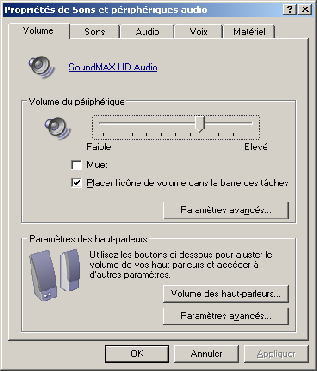
–> vérifier que la case « Muet » n’est pas cochée !!!
–> si besoin, tirer le curseur du volume pour monter le son.
Toujours pas de son, ou vous n’obtenez pas cette fenêtre ?
–> problème « matériel » sur votre PC...
–> voir en bas de la page...


Difficultés à lire les fichiers audio mp3 ?
Voici quelques pistes....
Toujours des problèmes ?
Ou les indications ne correspondent pas avec votre PC ?
Envoyez moi un mail à webmaster@choeursagglo-
J’essaierai de vous apporter une aide, un conseil à distance...
Paul
Fév 2010
-
(installer en gardant les paramètres par défaut)
D’abord, faites quelques tests:
Cliquez sur les icones pour lire des sons –>
MID
MP3
Pour vous aider à protéger votre ordinateur, Internet Explorer a restreint l’éxécution des scripts du centre de contrôle ActiveX de cette page Web qui pourraient accéder à votre ordinateur....
Voyez-
AUCUN SON
Si oui, cliquez sur le message, et suivez les instructions...
Si non, poursuivez....
Autorisez les contrôles ActiveX:
lancez Internet Explorer, déroulez le menu Outils, Options Internet et activez l'onglet Sécurité .
Cliquez sur le bouton Personnaliser le niveau ... Dans la liste Rétablir , sélectionnez Moyen puis cliquez deux fois sur OK . Les pages devraient s'afficher correctement.
TOUJOURS PAS DE SON ?
Vous pouvez aussi télécharger et installer le navigateur Mozilla Firefox, qui solutionnera le problème...
Il y a de nombreuses configurations possibles....
Difficile de tout lister... Faites vous aider !
TOUJOURS PAS DE SON ?
SOUS WINDOWS XP
Son WAV et MID corrects,
mais PAS de son MP3
-
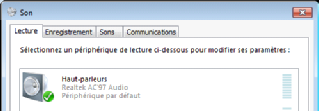
Double clic sur vos hauts parleurs:
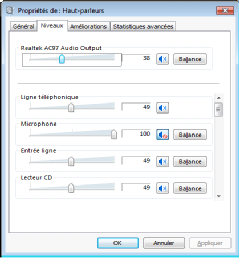
–> vérifier que les niveaux sont corrects et activés !
Toujours pas de son, ou vous n’obtenez pas ces fenêtre ?
–> problème « matériel » sur votre PC...
–> voir en bas de la page..
AUCUN SON
SOUS W7 ou VISTA
TOUJOURS PAS DE SON ?
CONFIGURATION PRECONISEE POUR LE SITE
-
-
-
-
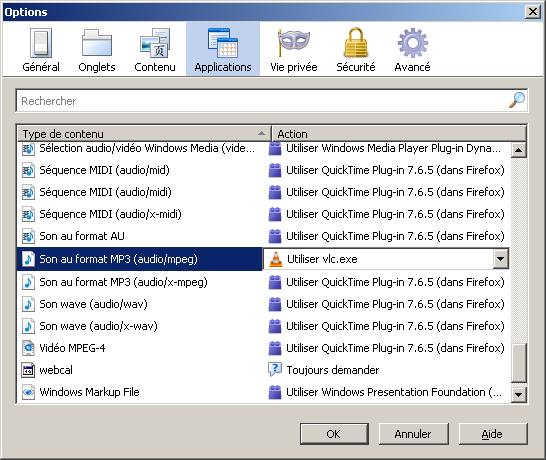
-
OUTILS / OPTIONS / APPLICATIONS
-
Et choisir comme action « Utiliser VLC.exe »
Cette configuration permet:
-
-
-